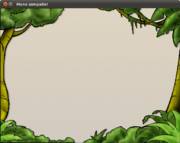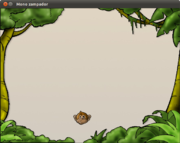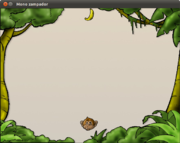Ejercicios
De WikiEducator
< Curso Python DGA 2011 | pygame
Revisión a fecha de 20:25 30 ago 2011; Lmorillas (Discusión | contribuciones)
Contenido
- 1 Ejercicio 1. Preparación del entorno
- 2 Ejercicio 1. Preparación del entorno
- 3 Ejercicio 2. Creación de sprite Mono
- 4 Ejercicio 3. Creación de sprite Banana
- 5 Ejercicio 4. Movimiento Banana
- 6 Ejercicio 5. Movimiento Mono
- 7 Ejercicio 6. Detección de colisiones
- 8 Ejercicio 7. Puntuaciones
- 9 Ejercicio 8. Vidas
- 10 Ejercicio 9. Control de estados: Inicio, juego, fin
Tip:
Para hacer los ejercicios tienes que usar la plantilla y recursos que tienes en repositorio: https://github.com/neodoo/curso_python_dga_11/tree/master/pygame/starter_kit Las imágenes y sonidos están en las carpetas correspondientes.
Ejercicio 1. Preparación del entorno
$ python juego_mono.py
pygame.display.set_caption('Mono zampador')
pantalla.blit(fondo, (0,0))
|
Ejercicio 2. Creación de sprite Mono
|
Nuestro juego va a tener 2 personajes (sprites):
En un archivo auxiliar (personajes.py) crearemos los sprites. Desde el programa principal importaremos nuestros sprites y los utilizaremos.
|
Ejercicio 3. Creación de sprite Banana
Ejercicio 4. Movimiento Banana
|
Vamos a escribir el método update de la Banana:
|
Ejercicio 5. Movimiento Mono
|
El mono se moverá horizontalmente utilizando el teclado. Escribe el método update del mono:
keys = pygame.key.get_pressed()
|
Ejercicio 6. Detección de colisiones
Ejercicio 7. Puntuaciones
Ejercicio 8. Vidas
Ejercicio 9. Control de estados: Inicio, juego, fin